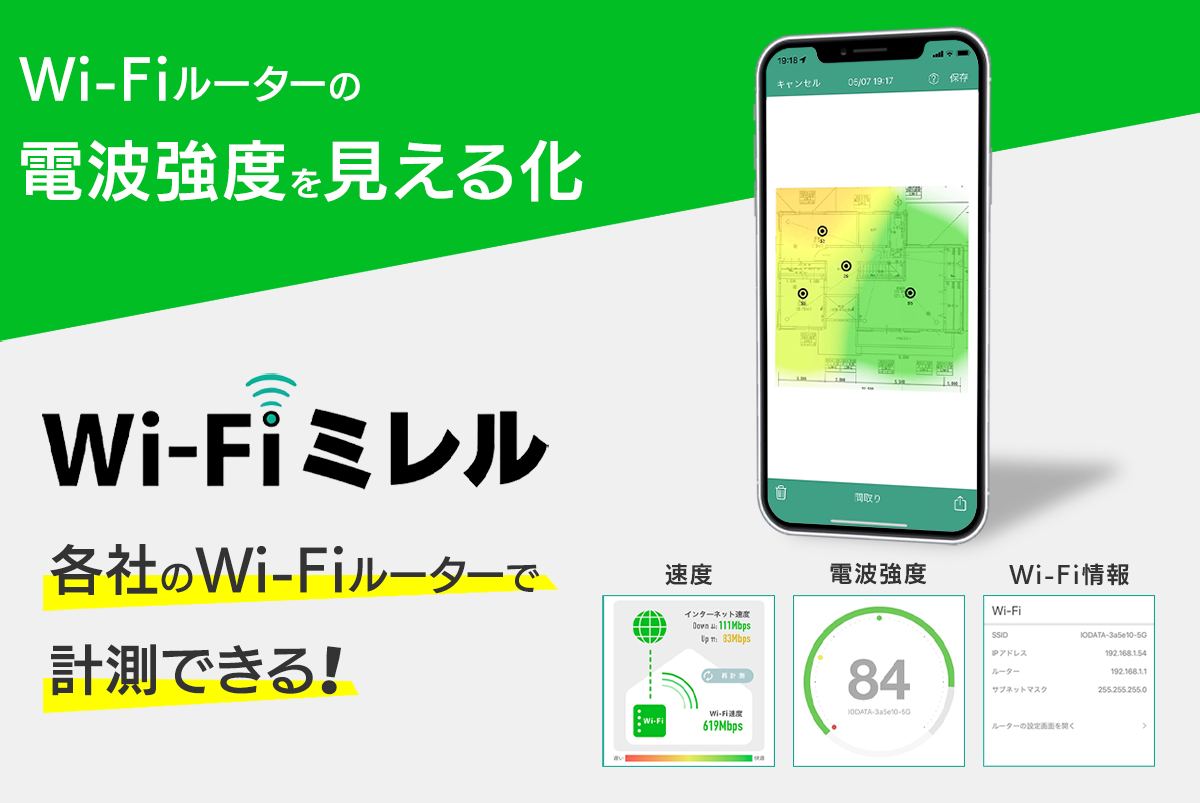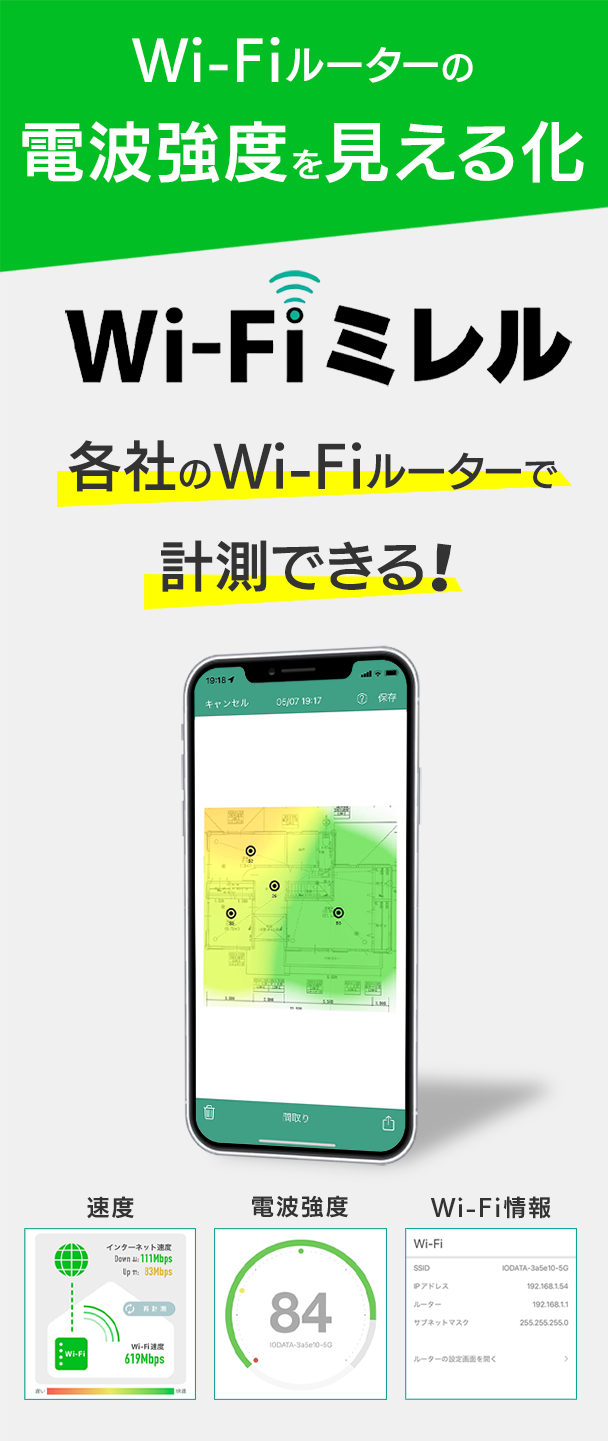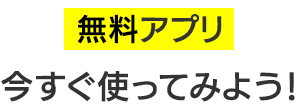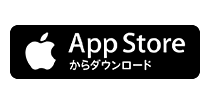Wi-Fiの置き場所で電波改善!ルーターを隠して収納していませんか?

(写真)生活になじむ、暮らしによりそうWi-Fiルーター「WN-DAX3600QR」
(記事公開日:2021年10月15日)
みなさん、Wi-Fiルーターはどこに設置されていますか?インターネット回線は自宅リビングの壁から接続するケースが多いので、どうしても部屋の隅っこや床に置かざるをえなかったり、美観的に棚の中に隠して収納される場合が多いようです。
理想的なWi-Fiルーターの設置場所は、部屋の中央で床より少し高い位置です。間取り的に中央が無理だとして、せめて見通しの良い場所に設置したいものです。なぜなら、Wi-Fi電波は、木材、コンクリート、金属、断熱材、水など遮蔽物により弱くなってしまうからです。
-
 部屋の中央に置くのが理想
部屋の中央に置くのが理想
-
 現実的には壁際に設置となる
現実的には壁際に設置となる
-
 ゴチャゴチャしたTVの裏
ゴチャゴチャしたTVの裏
-
 TV裏スッキリ収納も良くない
TV裏スッキリ収納も良くない
-
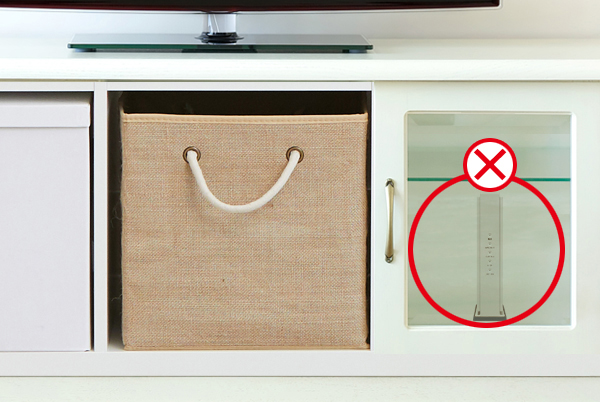 棚の中に隠す収納
棚の中に隠す収納
-
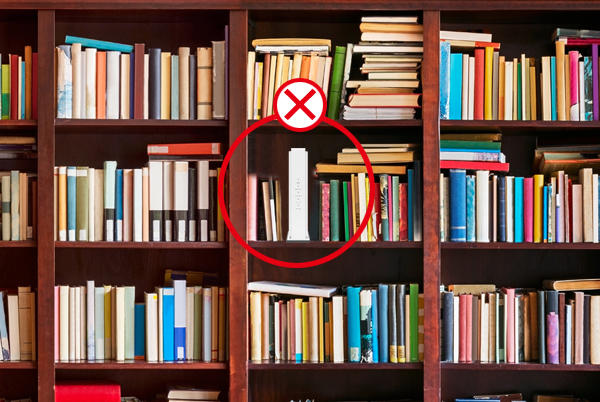 本と本のすき間
本と本のすき間
-
 天板が金属のラック
天板が金属のラック
-
 水槽の横、裏
水槽の横、裏
ゴチャゴチャした機械類は、誰しも隠して収納したいものです。私自身も例外ではありません。しかし、Wi-Fiルーターだけは、しっかり見えるように設置しないといけません。

(写真)ゴチャゴチャする機器類は隠したくなる
Wi-Fiルーターの設置場所を変えて実測してみました
遮蔽物がある場合と、見通しがきく場合で、どれぐらいWi-Fi電波の強さに違いがあるのでしょうか。実際に測定しましたので、その結果をご紹介します。測定には、電波を見える化してくれるアイオーの無料アプリ「Wi-Fiミレル」を使ってヒートマップを測定しました。
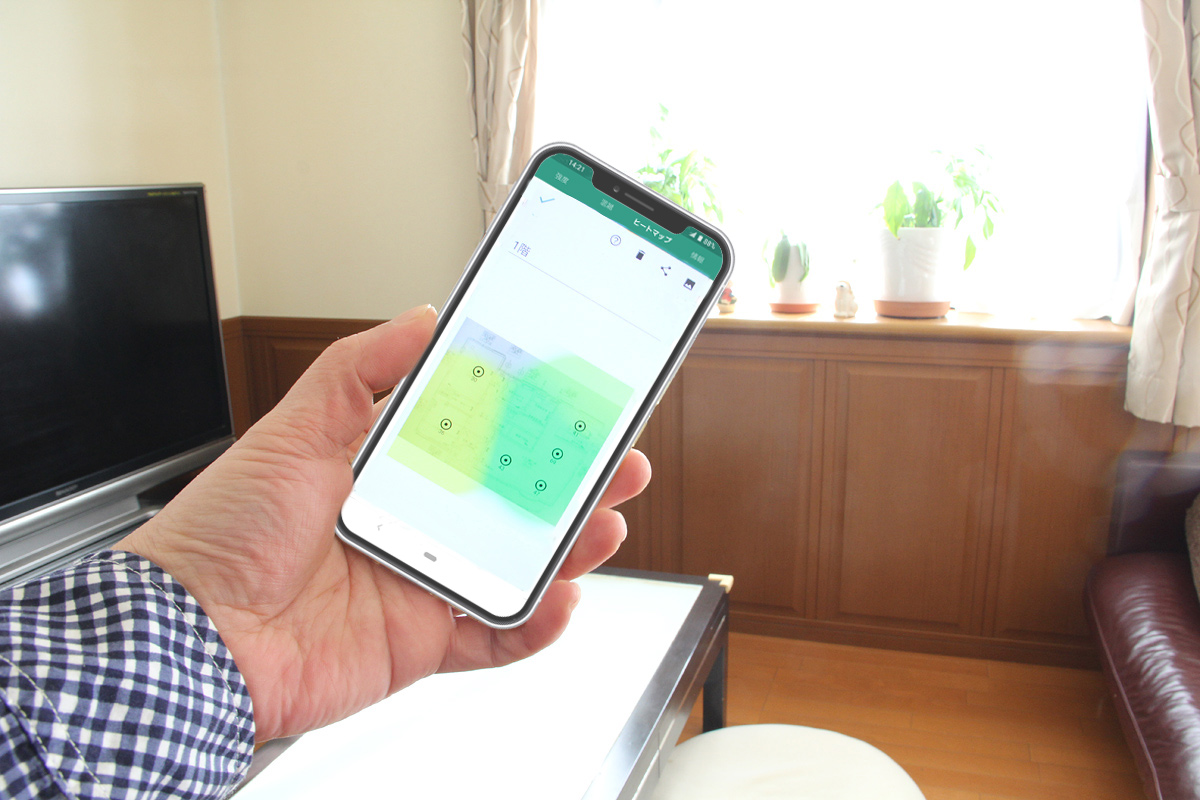
(写真)アプリ「Wi-Fiミレル」を使ったヒートマップ測定
ヒートマップは、色分けされて視覚的に強弱が分かりやすく、快適に通信できる範囲は緑色に、電波が弱い範囲は赤色に表示されます。
(参考記事)快適なWi-Fi環境実現のお手伝い。無償アプリ「Wi-Fiミレル」で無線LANの電波を見える化。ヒートマップも簡単作成。
今回、リビングにおいて、【A】壁際の棚の上、【B】テレビの裏、【C】棚の中に収納、【D】部屋の中央の4つのケースで測定しました。

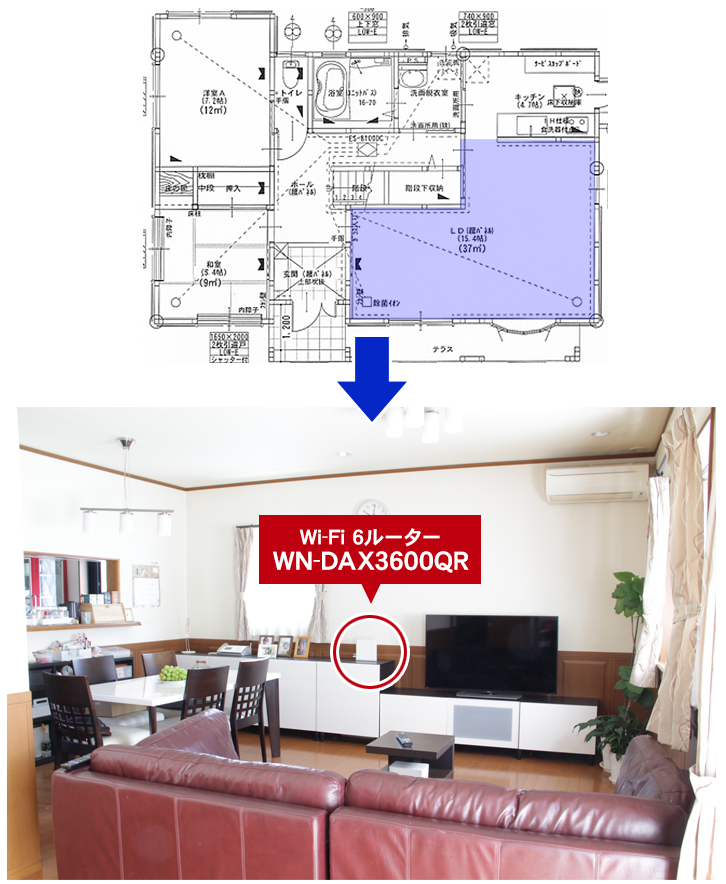
(写真)Wi-Fiルーターの設置場所を変えて測定

家のWi-Fiが繋がらない!寿命が原因?ルーターを点検しよう!
【A】壁際の棚の上に設置した場合
この設置方法は一番現実的なもので、壁から出ているインターネット回線に近く、かつ、棚の上に置けるので、これに当てはまる方は多いと思います。写真のとおり、部屋のインテリアとしてなじんでいるので、私はもちろん、インテリアにこだわりのある妻も大満足です。

(写真)壁際の棚の上に設置
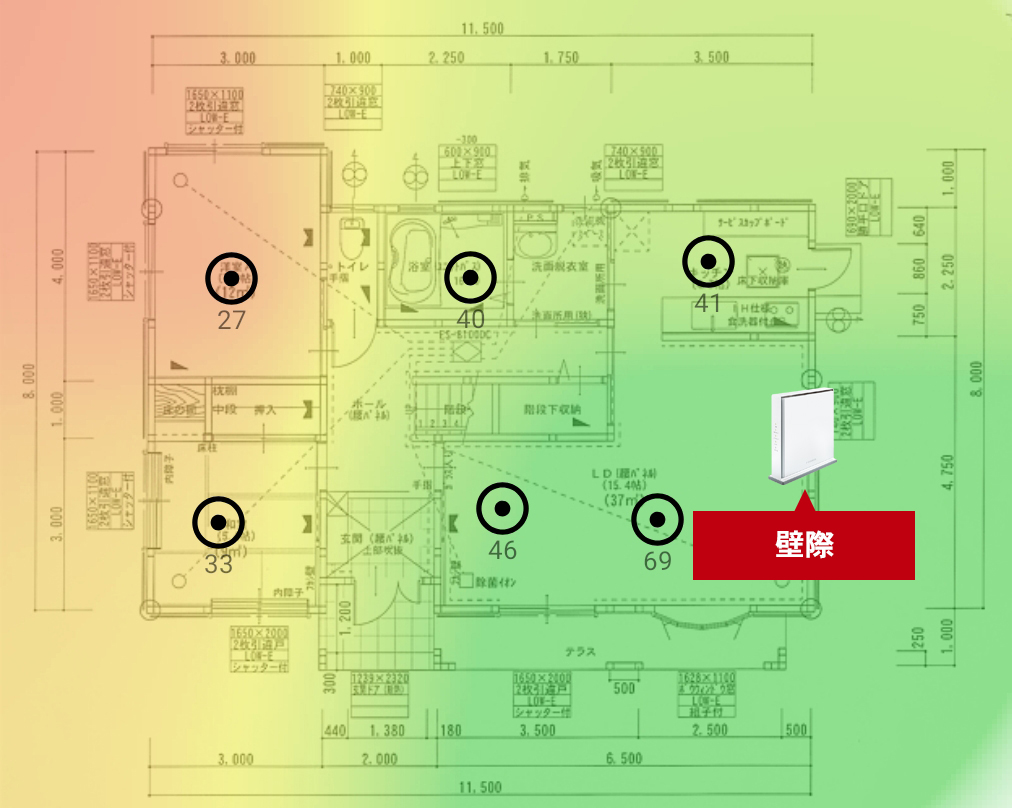
(ヒートマップ)Wi-Fiルーターを壁際の棚の上に設置した場合
リビング内は良好です。ソファーのある位置では69の数値を示し、キッチンや風呂場でも40台です。左側の2部屋は、Wi-Fiルーターから距離が離れているので弱くなっているのが分かります。こういった弱い場所も改善したい場合は、中継機を併用すると良いでしょう。

(特集)Wi-Fiが届く!広がる!中継機とメッシュWi-Fi、PLC(コンセントLAN)
【B】テレビの裏に設置した場合
テレビの端子とインターネット回線の端子が同じ場所にあるような場合、テレビの裏や横に設置するケースがあります。

(写真)テレビの裏に設置
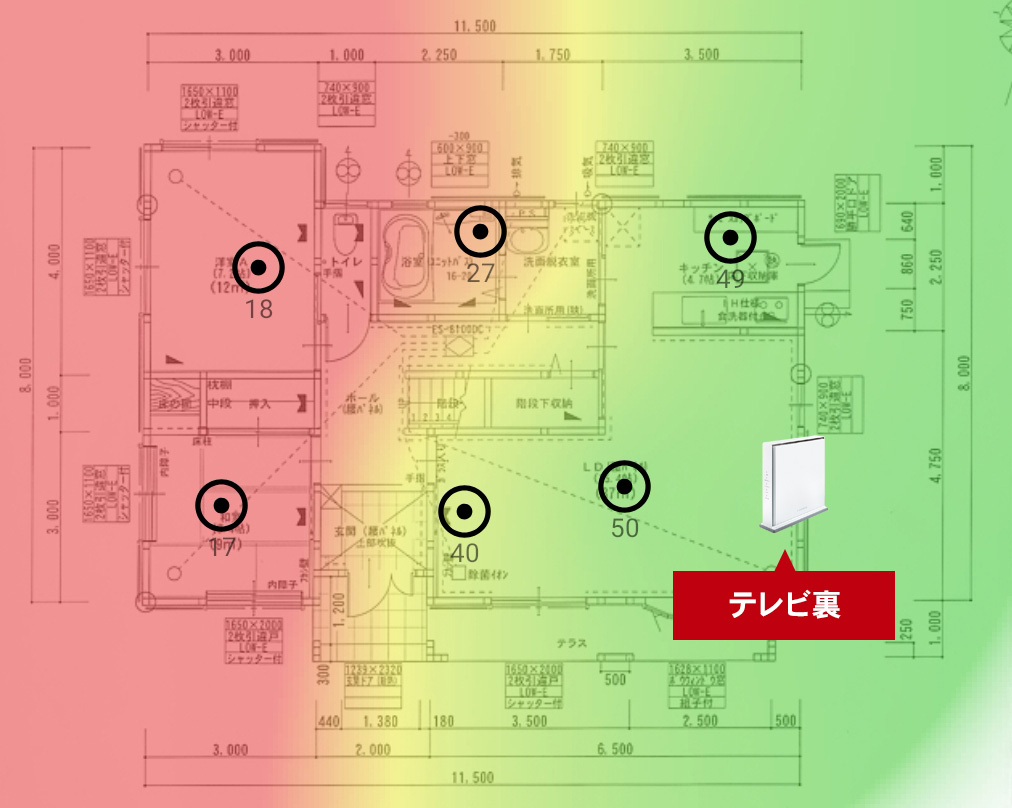
(ヒートマップ)Wi-Fiルーターをテレビの裏に設置した場合
リビング中央の数値は50となり、【A】の69と比べると下がっています。離れた部屋は真っ赤となり、電波状態が良くないのが分かります。
【C】棚の中に隠して収納した場合
隠す収納にこだわる場合、このようなケースとなります。遮蔽されるのと同時に、設置位置も低くなります。

(写真)棚の中に設置

(写真)棚の扉を閉めて隠して収納
全体的な色合いが黄色と赤色になり、緑色の範囲がなくなりました。かなり電波状態が悪くなっているのが分かります。やはり、部屋の隅っこで隠してしまうと良くないことが分かります。
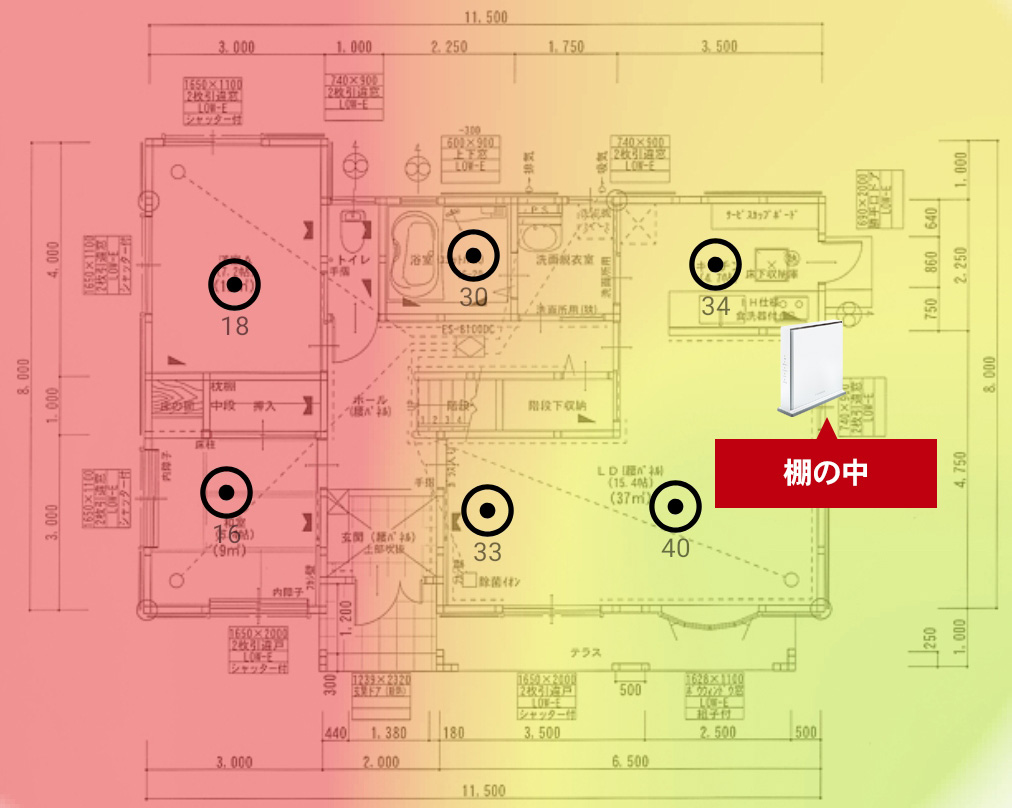
(ヒートマップ)Wi-Fiルーターを棚の中に設置した場合
【D】部屋の中央に設置した場合
壁から中央まで無理やりケーブルを引かないといけなくなり、間取り的に難しい場合が多いかもしれません。きれいに配線できれば、理想的な設置場所となります。ソファーと一緒に置くサイドテーブルに置いて測定してみました。壁からWi-Fiルーターまで5mのLANケーブルで接続しています。

(写真)ソファー横のサイドテーブルに設置

(写真)部屋の中央に設置
フロア全体がほぼ緑色になりました。リビングはもちろん、離れた部屋もずいぶん強くなっています。【A】~【D】を見比べた場合、【D】が一番良い状態になりました。

(ヒートマップ)Wi-Fiルーターを部屋の中央に設置した場合
【A】~【D】の測定結果から、遮蔽物が少なく見えるところにWi-Fiルーターを置いた方が、電波環境は良くなることが分かります。見えるところに置く場合、気になるのはデザインですね。
生活になじむ、暮らしによりそうWi-Fiルーター
今回ご紹介するWi-Fi 6対応ルーター「WN-DAX3600QR」は、「目立つところに置いても目立たない」ことにこだわった「部屋になじむデザイン」です。ありそうで無かったWi-Fiルーターで、設置場所の問題を解決してくれます。
(写真)Wi-Fi 6対応ルーター「WN-DAX3600QR」の本体とパッケージ
白色の筐体は、シンプル&モダンのスクエアデザインで、メカメカしいところが無く、部屋のどこに置いてもなじんでくれます。主張しないデザインは、見通しがきく場所に置いても邪魔になりません。
アンテナは外観からは分かりませんが、日本航空電子工業株式会社製のアンテナ「WaveConnect」が内蔵されています。小型アンテナでありながら、業界トップクラスの高い放射効率を実現しています。

(写真)シンプル&モダンのスクエアデザイン
添付される電源アダプターやLANケーブルも白色に統一され、設置トータルで配慮されているのも嬉しい点です。

(写真)白色に統一された電源アダプターとLANケーブル

(写真)主張しないデザインで、生活になじむ、暮らしによりそうWi-Fiルーター

初心者におすすめ!Wi-Fiルーターで重要な3つの機能
部屋になじむデザインの工夫、使いやすい設計
Wi-Fiルーターに限らず、電子機器は熱を出します。「WN-DAX3600QR」は熱を逃がすための通風口が、直接見えない目立たない設計で、機械的な印象を減らしています。生活になじむデザインへの細かなこだわりを感じます。

(写真)目立たない通風口
機器のステータスを表すLEDランプは、発光面積自体が小さく、光が気になる方のために、ON/OFFもできるようになっています。

(写真)LEDのON/OFFを切り替えできる

(写真)左:LED点灯 右:LED消灯
新しくスマホやパソコンを接続するときに必要となるSSIDとパスワードが、取り外し容易なラバー製スタンドに記載されているので、設定シートなどを失くす心配がなく安心です。

(写真)SSIDとパスワードが取り外し容易なラバー製スタンドに記載されている
初期設定がとても簡単
デザインだけではなく、使い勝手も良いWi-Fiルーターです。壁のLANポートや回線終端装置とをLANケーブルでつなぎ、Wi-FiルーターのSSIDを選んで、パスワードを入れればすぐにインターネットが利用できます。
かしこいWi-Fiルーターなので、インターネット回線(接続方式)を自動判別し、適切な動作モードに設定されます。IPv6をご利用の方も、IPv6(IPoE)接続動作確認済みのインターネットプロバイダー数は、ナンバーワンなので、安心して導入でき、設定もすぐに終わります。
※IPv6(IPoE)接続動作確認済みサービス一覧&対応機器
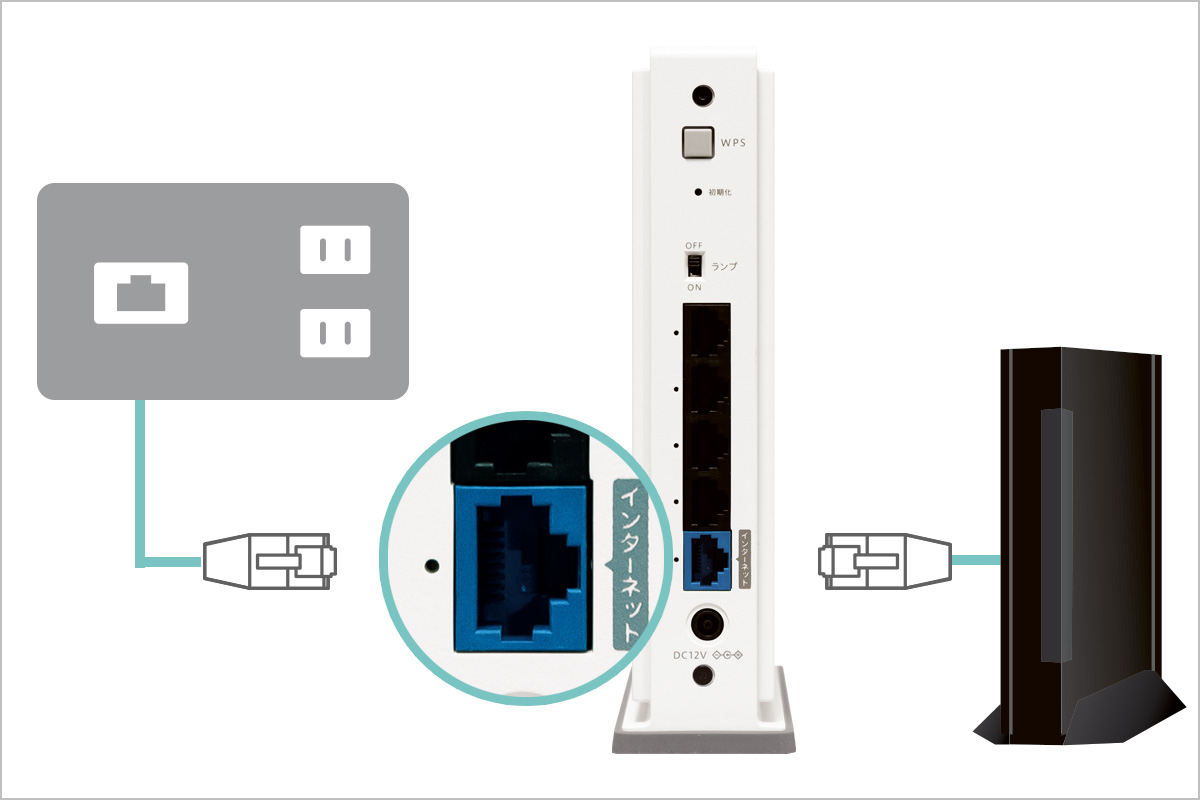
(イメージ)ケーブルをつなぐだけ
初期設定の手順は、動画で分かりやすく紹介していますので、参考にしてください。
【動画】初期設定 セットアップ手順 WN-DAX3600QR Wi-Fiルーター サポート
【動画】初期設定 セットアップ手順 WN-DAX5400QR Wi-Fiルーター サポート
【動画】初期設定 セットアップ手順 WN-DAX3000QR Wi-Fiルーター サポート
暮らしに欠かせないWi-Fiルーターの見直しを検討されている方は、ぜひ「WN-DAX5400QR」「WN-DAX3600QR」「WN-DAX3000GR」にしていただき、設置場所を遮蔽物の少ない電波の広がりやすい「見える場所」に置いて改善しましょう。
◎関連リンク
Wi-Fi 6 2.5Gbps対応ルーター
「WN-DAX3600QR」
(商品ページ)(Amazon購入ページ)
本記事の内容については、サポートのお問い合わせ対象外となります。予めご了承ください。


 商品一覧
商品一覧